Αποτρέψτε τα Windows από την αυτόματη ευρετηρίαση κοινόχρηστων φακέλων
Εάν δημιουργείτε συχνά κοινόχρηστους φακέλους και θέλετε να εμποδίσετε τα Windows(Windows) να προσθέτουν αυτόματα κοινόχρηστους φακέλους στο Ευρετήριο αναζήτησης(Search Index) , μπορείτε να ακολουθήσετε αυτόν τον αναλυτικό οδηγό. Είναι δυνατή η αλλαγή αυτής της ρύθμισης με τη βοήθεια του Επεξεργαστή Μητρώου(Registry Editor) και του Επεξεργαστή Πολιτικής Τοπικής Ομάδας(Local Group Policy Editor) .
Εάν είναι συνδεδεμένοι πολλοί υπολογιστές σε ένα δίκτυο, μπορείτε να δημιουργήσετε γρήγορα έναν κοινόχρηστο φάκελο και να αρχίσετε να μοιράζεστε ή να μεταφέρετε αρχεία εν κινήσει. Ωστόσο, εάν δεν θέλετε να καταχωρίσετε αυτούς τους κοινόχρηστους φακέλους στο Ευρετήριο Αναζήτησης(Search Index) στον υπολογιστή σας Windows 10, μπορείτε να το απενεργοποιήσετε χρησιμοποιώντας αυτόν τον οδηγό.
Αποτρέψτε τα Windows από την αυτόματη προσθήκη Κοινόχρηστων (Shared) φακέλων(Folders) στο Ευρετήριο αναζήτησης(Search Index)
Για να αποτρέψετε την αυτόματη προσθήκη κοινόχρηστων φακέλων στα Windows 10 στο (Windows 10)Ευρετήριο αναζήτησης(Search Index) χρησιμοποιώντας το πρόγραμμα επεξεργασίας πολιτικής ομάδας(Group Policy Editor) , ακολουθήστε τα εξής βήματα:
- Πατήστε Win+R , πληκτρολογήστε gpedit.msc και πατήστε το κουμπί Enter .
- Μεταβείτε στην Αναζήτηση(Search) στη Διαμόρφωση υπολογιστή(Computer Configuration) .
- Κάντε διπλό κλικ στη ρύθμιση Αποτροπή ατομικής προσθήκης κοινόχρηστων φακέλων στη ρύθμιση ευρετηρίου Αναζήτησης των Windows(Prevent atomically adding shared folders to the Windows Search index) .
- Επιλέξτε την επιλογή Ενεργοποιημένο(Enabled) .
- Κάντε κλικ στο κουμπί ΟΚ(OK) .
Ας δούμε αναλυτικά αυτά τα βήματα.
Αρχικά, πατήστε Win+R , πληκτρολογήστε gpedit.mscκαι πατήστε το κουμπί Enter για να ανοίξετε το Local Group Policy Editor στον υπολογιστή σας. Μόλις εμφανιστεί στην οθόνη σας, πλοηγηθείτε στην ακόλουθη διαδρομή:
Computer Configuration > Administrative Templates > Windows Components > Search
Εδώ μπορείτε να βρείτε μια ρύθμιση που ονομάζεται Αποτροπή ατομικής προσθήκης κοινόχρηστων φακέλων στο ευρετήριο Αναζήτησης των Windows(Prevent atomically adding shared folders to the Windows Search index) στη δεξιά σας πλευρά. Κάντε διπλό κλικ σε αυτή τη ρύθμιση και επιλέξτε Ενεργοποιημένη (Enabled ) .
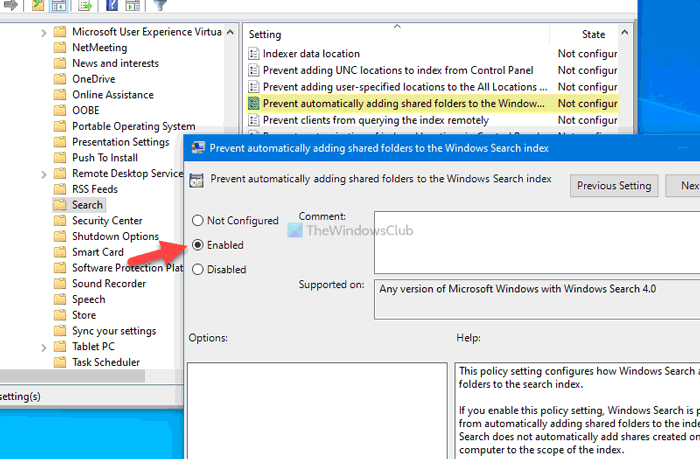
Τέλος, κάντε κλικ στο κουμπί OK για να αποθηκεύσετε την αλλαγή.
Αποτρέψτε τα Windows από την αυτόματη ευρετηρίαση κοινόχρηστων φακέλων
Για να σταματήσετε τα Windows 10(Windows 10) να προσθέτουν αυτόματα κοινόχρηστους φακέλους στο Ευρετήριο Αναζήτησης(Search Index) χρησιμοποιώντας τον Επεξεργαστή Μητρώου(Registry Editor) , ακολουθήστε τα εξής βήματα:
- Πατήστε Win+R > πληκτρολογήστε regedit > πατήστε το κουμπί Enter .
- Κάντε κλικ στην επιλογή Ναι(Yes) στη γραμμή εντολών UAC.
- Μεταβείτε στα Windows στο HKEY_LOCAL_MACHINE .
- Κάντε δεξί κλικ στα Windows > New > Key .
- Ορίστε το όνομα ως Αναζήτηση των Windows(Windows Search) .
- Κάντε δεξί κλικ στο Windows Search > New > DWORD (32-bit) Value .
- Ορίστε το όνομα ως AutoIndexSharedFolders .
- Κάντε διπλό κλικ σε αυτό για να ορίσετε τα δεδομένα τιμής(Value) ως 1 .
- Κάντε κλικ στο κουμπί OK .
Διαβάστε παρακάτω για να μάθετε περισσότερα σχετικά με αυτά τα βήματα.
Αρχικά, πατήστε Win+R για να ανοίξετε το παράθυρο διαλόγου Εκτέλεση, πληκτρολογήστε regedit, πατήστε το κουμπί Enter και κάντε κλικ στην επιλογή Ναι (Yes ) στο μήνυμα UAC για να ανοίξετε τον Επεξεργαστή Μητρώου .
Στη συνέχεια, πλοηγηθείτε στην ακόλουθη διαδρομή:
HKEY_LOCAL_MACHINE\SOFTWARE\Policies\Microsoft\Windows
Κάντε δεξί κλικ στα Windows > New > Key και ορίστε το όνομα ως Αναζήτηση των Windows(Windows Search) .
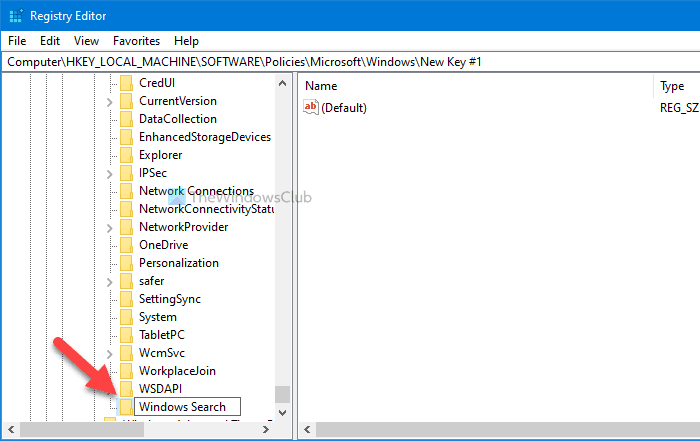
Κάντε δεξί κλικ στην Αναζήτηση των Windows(Windows Search) , επιλέξτε New > DWORD (32-bit) Value και ορίστε το όνομα ως AutoIndexSharedFolders .
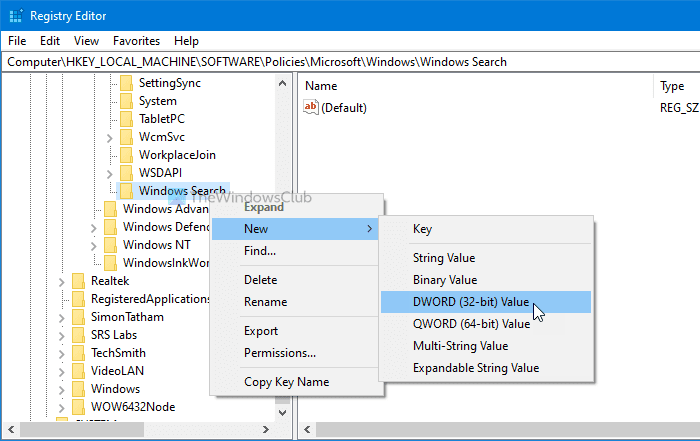
Στη συνέχεια, κάντε διπλό κλικ στην τιμή REG_DWORD , εισαγάγετε το 1 ως δεδομένα τιμής και κάντε κλικ στο κουμπί OK για να αποθηκεύσετε την αλλαγή.
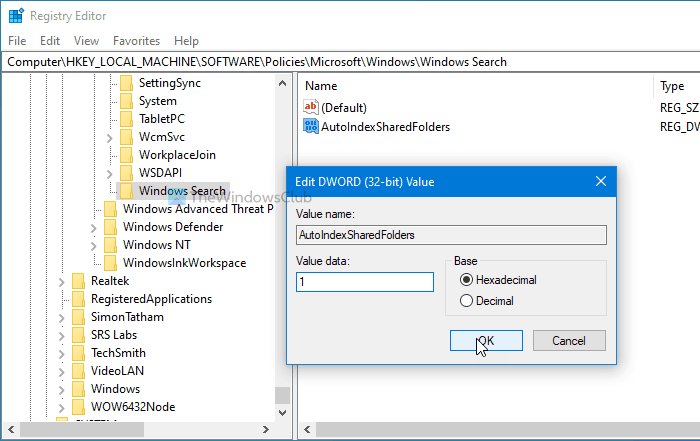
Αυτό είναι όλο!
Αυτός είναι ο τρόπος με τον οποίο μπορείτε να αποτρέψετε τα Windows(Windows) από την αυτόματη ευρετηρίαση κοινόχρηστων φακέλων.
Διαβάστε(Read) : Πώς να σταματήσετε την ευρετηρίαση αναζήτησης των Windows όταν ο χώρος στο δίσκο είναι χαμηλός(stop Windows Search Indexing when Disk Space is Low) .
Related posts
Τι είναι το αρχείο Windows.edb στα Windows 11/10
Αόρατες μηχανές αναζήτησης Ιστού για πρόσβαση στο Deep Web
Google εναντίον Bing - Εύρεση της κατάλληλης μηχανής αναζήτησης για εσάς
Πώς να ενεργοποιήσετε το πλαίσιο αναζήτησης παλαιού τύπου στην Εξερεύνηση αρχείων των Windows 10
Εναλλακτικά εργαλεία αναζήτησης των Windows για Windows 10
Χρειάζεται πολύς χρόνος για να φορτώσει - Αναζήτηση Windows 10
Εκκαθαρίστε τη σελίδα αποτελεσμάτων αναζήτησης Google για να εμφανίζονται μόνο οργανικοί σύνδεσμοι
Συμβουλές και κόλπα αναζήτησης ευρετηρίου και ευρετηρίασης για Windows 11/10
10 πιο χρήσιμοι χειριστές Αναζήτησης Google για καλύτερα αποτελέσματα
Πώς να χρησιμοποιήσετε τα τσιπ αναζήτησης στο Gmail για να βρείτε καλύτερα τα email σας
Πώς να αλλάξετε την προεπιλεγμένη μηχανή αναζήτησης στο πρόγραμμα περιήγησης Edge
Τρόπος εκκαθάρισης του Ιστορικού αναζήτησης των Windows και κατάργησης Πρόσφατων Δραστηριοτήτων
Πώς να ενεργοποιήσετε ή να απενεργοποιήσετε το πλαίσιο αναζήτησης στη σελίδα νέας καρτέλας στο Edge
Το AnyTXT Searcher είναι μια ισχυρή μηχανή αναζήτησης πλήρους κειμένου και εφαρμογή για υπολογιστή
Αναζήτηση αρχείων μέσα σε ένα κινητό τηλέφωνο από τον υπολογιστή σας - Αναζήτηση αρχείων για κινητά
Πώς να επαναφέρετε τις ρυθμίσεις αναζήτησης των Windows στις προεπιλογές στα Windows 11/10
Τι είναι το Tab to Search στον Firefox και πώς να το απενεργοποιήσετε;
Πώς να χρησιμοποιήσετε τη μηχανή γνώσης Wolfram Alpha
Αναζήτηση σε πολλές ανοιχτές καρτέλες στα προγράμματα περιήγησης Firefox και Chrome
Πώς να χρησιμοποιήσετε τη νέα Αναζήτηση με λειτουργία στιγμιότυπου οθόνης στα Windows 10
